싸이몬CIMON SCADA FAQ- Side by Side 오류가 해결되지 않을 때 해결법!
안녕하세요. 싸이몬 입니다.
CimonD 실행시 Side by Side 오류가 나올때, 기존에는 Microsoft Visual C++ 2008 Redistributable를 재설치 하였습니다.
이는 Microsoft Visual C++ 2008 Redistributable 설치가 되지 않을때의 해결 방법 입니다.
그 외에 Side by Side 오류가 발생하는 경우는 새로 구매한 PC에서 나오는 현상이며, 매우 극히 드문 경우이니 하단의 방법 또는 첨부된 FAQ 파일을 참고 하시기 바랍니다.
[해결 방법]
1. [제어판] – [Windows Update]에 진입하여 업데이트를 확인합니다.
위 그림의 경우 중요 업데이트가 모두 완료되었다고 나타났으나,
Side by Side 오류가 나타난 PC에서는 지속적인 업데이트 실패와 표시된 영역에 0x80070308 오류가 표기되는 경우가 있습니다.
2. Window Update에서 업데이트 기록 보기를 클릭합니다.
[업데이트 기록 보기] 화면에서 각 업데이트마다 KB로 시작하는 일련번호가 있음을 확인할 수 있습니다.
업데이트 항목 중 KB2952664, KB4034664, KB4019112 항목의 설치 상태가 ‘실패’ 로 표시되어 있는지 확인하시기 바랍니다.
이 중 특히 KB2952664, KB4019112 항목이 설치되지 않으면 SCADA 프로그램을 실행할 수 없습니다.
3. [Windows + R] 키를 눌러 레지스트리 편집기를 실행하고 regedit을 입력합니다.
이후 표시되는 레지스트리 편집기에서 HKEY_LOCAL_MACHINE을 클릭합니다.
이후 표시되는 하위 폴더 중 COMPONENTS 폴더 내의 Pendingrequired1 이라는 레지스트를 삭제합니다.
이후 Windows Update를 재시도하여 정상적으로 설치 및 PC 재부팅이 되면 Microsoft Visual C++ 2008 Redistributable 설치가 가능합니다.
언제나 고객을 먼저 생각하는 CIMON이 되겠습니다.
감사합니다.
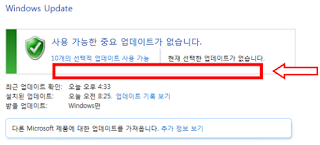
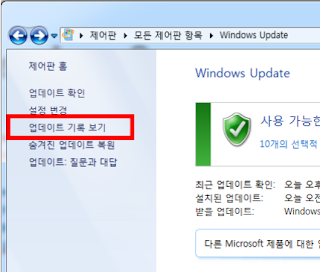
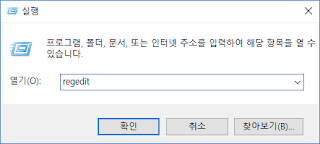
Side by side 오류에 대해 궁금했는데, 좋은 정보 감사합니다
답글삭제